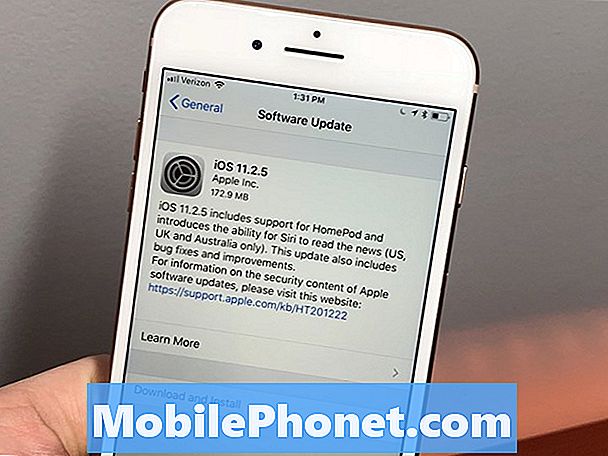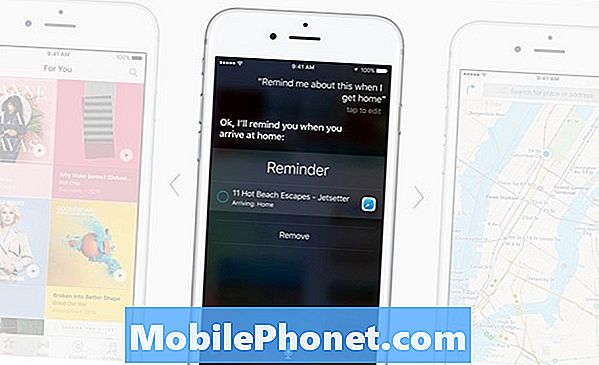हमारी समस्या निवारण श्रृंखला की एक और किस्त में आपका स्वागत है जहाँ हम अपने पाठकों की मदद करने का लक्ष्य रखते हैं, जिनके पास #Google # Pixel3XL उन समस्याओं को ठीक करता है जो वे अपने फोन के साथ अनुभव कर रहे हैं। यह इस साल के सर्च जायंट द्वारा जारी किए गए नवीनतम फ्लैगशिप फोनों में से एक है और इसे सबसे बड़े 6.3 इंच के पी-ओएलईडी डिस्प्ले के लिए जाना जाता है। हुड के तहत 4 जीबी रैम के साथ जोड़ा गया शक्तिशाली स्नैपड्रैगन 845 प्रोसेसर है। यद्यपि यह एक ठोस प्रदर्शन करने वाला उपकरण है, लेकिन ऐसे उदाहरण हैं जब कुछ मुद्दे हो सकते हैं जिन्हें हम आज संबोधित करेंगे। हमारी समस्या निवारण श्रृंखला की इस नवीनतम किस्त में हम फास्टबूट मोड समस्या में फंसे पिक्सेल 3 एक्सएल से निपटेंगे।
यदि आप उस मामले के लिए Google Pixel 3 XL या किसी अन्य Android डिवाइस के मालिक हैं, तो इस फ़ॉर्म का उपयोग करके हमसे संपर्क करने में संकोच न करें। हम आपकी डिवाइस के साथ हो सकने वाली किसी भी चिंता में आपकी सहायता करने में अधिक खुश होंगे। यह एक मुफ्त सेवा है जिसे हम बिना किसी तार के संलग्न कर रहे हैं। हालांकि हम पूछते हैं कि जब आप हमसे संपर्क करते हैं तो यथासंभव विस्तृत होने का प्रयास करते हैं ताकि एक सटीक मूल्यांकन किया जा सके और सही समाधान दिया जा सके।
फास्टबूट मोड में Google पिक्सेल 3 एक्सएल अटक को कैसे ठीक करें
मुसीबत: मेरे पास Pixel 3 XL है। मेरा फ़ोन स्टार्ट नहीं हुआ। जब मैं इसे चालू करता हूं, तो "फास्टबूट मोड" बताते हुए एक चेतावनी स्क्रीन के साथ एक काली स्क्रीन होती है, इसके तहत कई चीजें (उत्पाद संशोधन, बूटलोडर संस्करण, सीरियल नंबर, डीआरए, आदि)। मैंने इसे पावर बटन और वॉल्यूम बटन के साथ फिर से शुरू करने की कोशिश की, लेकिन अभी भी वही स्क्रीन है। मैंने इसे बंद करने की कोशिश की, लेकिन कोई किस्मत नहीं। मैंने विकल्प के रूप में सुरक्षित मोड की तलाश की, लेकिन इसे केवल विकल्प के रूप में "स्टार्ट, पावर ऑफ, बारकोड, रिकवरी मोड, रीस्टार्ट बूटलोडर" के रूप में नहीं देखा। फोन केवल एक महीने पुराना है। कोई सिफारिशें?
उपाय: फास्टबूट मोड फोन मालिक को कुछ फोन कार्यों के लिए अधिक पहुंच प्रदान करता है जो डिवाइस के मुख्य मेनू पर नहीं मिलता है जब यह सामान्य रूप से बूट होता है। जब फोन इस मोड में शुरू होता है, तो आप USB कनेक्शन का उपयोग करते समय कंप्यूटर का उपयोग करके सिस्टम फ़ाइल छवि को संशोधित करने में सक्षम होंगे। हालांकि यह मोड डिफ़ॉल्ट रूप से कुछ उपकरणों द्वारा चालू नहीं किया गया है, जैसे कि Google द्वारा जारी किए गए लोगों के पास यह एक मानक विशेषता है।
इस मोड से बाहर निकलने के कई त्वरित तरीके हैं जिन्हें हमने नीचे सूचीबद्ध किया है।
एक नरम रीसेट करें
फोन को रिस्टार्ट करें। आप इसे पावर बटन दबाकर तब तक दबाए रख सकते हैं जब तक फोन बंद न हो जाए। एक बार जब फोन बंद हो जाता है तो इसे फिर से चालू करें और जांचें कि क्या यह अब सामान्य रूप से बूट होगा।
जाँच करें कि क्या समस्या सुरक्षित मोड में है
ऐसे उदाहरण हैं जब आपके द्वारा डाउनलोड किया गया कोई ऐप इस समस्या का कारण बन सकता है। यह सत्यापित करने के लिए कि क्या यह मामला है, आपको फोन को सेफ़ मोड में शुरू करने की आवश्यकता होगी क्योंकि इस मोड में केवल पहले से इंस्टॉल किए गए ऐप्स को चलाने की अनुमति है।
- अपने फ़ोन का पावर बटन दबाएँ।
- आपकी स्क्रीन पर Google लोगो प्रदर्शित होने के बाद, जब एनीमेशन शुरू होता है, तो अपने फ़ोन के वॉल्यूम डाउन बटन को दबाकर रखें। जब तक एनीमेशन समाप्त नहीं हो जाता है तब तक इसे पकड़े रखें और आपका फोन सुरक्षित मोड में शुरू हो जाए।
- आपको अपनी स्क्रीन के नीचे "सुरक्षित मोड" दिखाई देगा।
यदि इस मोड में समस्या नहीं होती है, तो यह आपके द्वारा डाउनलोड किए गए ऐप के कारण हो सकता है। जानें कि यह कौन सा ऐप है और इसे अनइंस्टॉल करें।
फैक्ट्री रीसेट करें
एक अंतिम समस्या निवारण कदम पर विचार करने के लिए एक कारखाना रीसेट है। इससे फ़ोन वापस अपनी मूल फ़ैक्टरी स्थिति में वापस आ जाएगा। ध्यान दें कि यह आपके फोन डेटा को मिटा देगा।
- फोन बंद होने तक पावर बटन दबाए रखें
- कुछ सेकंड के लिए पावर बटन और वॉल्यूम डाउन बटन को दबाए रखें
- स्क्रीन पर फास्टबूट मोड देखने के लिए प्रतीक्षा करें
- बटनों के चलते हैं
- पुनर्प्राप्ति मोड का चयन करें
- पॉप अप के लिए Android रोबोट छवि की प्रतीक्षा करें
- पावर बटन दबाए रखें और फिर वॉल्यूम अप बटन दबाएं
- वाइप डेटा / फ़ैक्टरी रीसेट का चयन करें
- हाँ का चयन करें
- अब रिबूट सिस्टम चुनें
यदि उपरोक्त चरण समस्या को ठीक करने में विफल हो जाते हैं, तो आपको फोन को एक सेवा केंद्र में लाना होगा और इसकी जांच करनी होगी क्योंकि यह पहले से ही एक दोषपूर्ण हार्डवेयर घटक के कारण हो सकता है।
अपने प्रश्नों, सुझावों और समस्याओं को हमें अपने Android फ़ोन का उपयोग करते समय भेजने में संकोच न करें। हम आज बाजार में उपलब्ध हर Android डिवाइस का समर्थन करते हैं। और चिंता न करें, हमने आपके प्रश्नों के लिए आपसे एक पैसा नहीं लिया। इस फ़ॉर्म का उपयोग करके हमसे संपर्क करें। हम प्राप्त किए गए प्रत्येक संदेश को पढ़ते हैं लेकिन त्वरित प्रतिक्रिया की गारंटी नहीं दे सकते। यदि हम आपकी सहायता करने में सक्षम थे, तो कृपया हमारे पोस्ट को अपने दोस्तों के साथ साझा करके हमें फैलाने में मदद करें।